Google Slides: Tools Membuat Presentasi, Gratis dan Mudah!
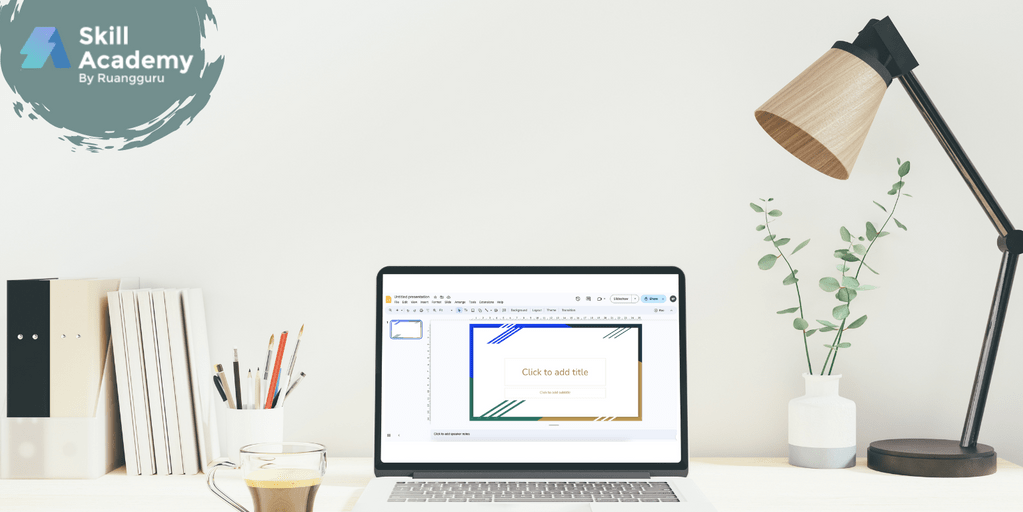
Google Slides adalah produk Google untuk membuat presentasi dengan mudah, praktis, dan gratis. Yuk, cari tahu tentang Google Slides!
Di dunia kerja atau perkuliahan, kita sering diminta untuk membuat presentasi. Ada banyak tools yang bisa digunakan, salah satunya adalah Google Slides. Dengan Google Slides, kamu bisa membuat presentasi dengan mudah, praktis, dan gratis. Apa itu Google Slides? Yuk, simak pengertian, cara menggunakan, keunggulan, dan fitur apa yang tersedia di Google Slides!
Apa itu Google Slide
Google slide adalah sebuah program yang bisa kamu gunakan untuk membuat presentasi secara online. Jadi, kamu bisa membuat, mengedit, dan nge-share presentasi kapan saja asalkan terkoneksi dengan internet. Google Slides ini ngebantu banget untuk kerja jarak jauh karena kamu dan tim bisa mengerjakan presentasi di satu slides yang sama meskipun sedang berjauhan. Kerennya lagi, Google Slides itu gratis!
Di Google Slides, kamu bisa mengedit presentasi sesuai keinginanmu. Mulai dari nambahin gambar, embed video, grafik, sampai mengubah layout atau desain temanya. Ada banyak pilihan font dan background yang bisa bantu kamu menyusun presentasi yang menarik.
Selain menggunakan template Google Slides, kamu juga bisa menggunakan template yang kamu temukan di web lain. Untuk menemukan template yang menarik, cukup masukkan kata kunci “Google Slides Templates”, akan banyak pilihan yang muncul. Download dan impor template, maka template tersebut bisa langsung digunakan. Gampang, kan?
Baca juga: Cara Membuat PPT yang Menarik, Bikin Presentasi Makin Outstanding!
Perbedaan Google Slide dengan Microsoft PowerPoint
Berikut adalah perbedaan Google Slide dan Microsoft PowerPoint:
1. Aksesibilitas
Google Slides: merupakan aplikasi berbasis web sehingga bisa diakses melalui web browser dari berbagai perangkat selama terhubung internet. Ini cocok banget buat kamu yang nggak mau ribet download dan install aplikasi. Meskipun berbasis web, Google Slides juga ada aplikasinya yang bisa kamu unduh di HP.
Microsoft PowerPoint: merupakan aplikasi desktop yang harus diunduh dan diinstal terlebih dahulu di perangkat komputer.
2. Kolaborasi dan integrasi
Google Slides: memungkinkan kamu dan teman-temanmu bekerja pada presentasi yang sama secara bersamaan. Selain itu, Google Slides juga terintegrasi dengan produk Google seperti Drive, Sheets, dan Forms.
Microsoft PowerPoint: juga bisa digunakan untuk kolaborasi, tapi nggak se-fleksibel Google Slides. Kamu mungkin harus share file melalui email atau OneDrive terlebih dahulu. PowerPoint juga lebih terintegrasi dengan produk Microsoft seperti Ms.Word dan Ms.Excel.
Baca juga: Masih Kesulitan? Ini 10 Cara Presentasi yang Baik!
3. Fitur dan fungsi
Google Slides: lebih fokus pada kemudahan penggunaan daripada fitur yang kompleks. Jadi, meskipun fiturnya nggak sebanyak PowerPoint, kamu tetap bisa membuat presentasi yang menarik. Fitur-fiturnya juga terus berkembang seiring waktu.
Microsoft PowerPoint: memiliki banyak fitur yang bisa membuat presentasimu menarik. Ada banyak efek visual dan kustomisasi yang bisa kamu gunakan. Fitur-fiturnya mungkin terasa lebih rumit untuk digunakan dibandingkan Google Slides.
4. Biaya dan Lisensi
Google Slides: gratis untuk digunakan, kamu cukup memiliki akun Google saja untuk bisa mengakses Google Slides.
Microsoft PowerPoint: biasanya merupakan bagian dari paket Microsoft Office yang berbayar, meskipun ada versi gratis dengan fitur terbatas.
5. Penyimpanan dan keamanan
Google Slides: presentasi yang dibuat akan disimpan secara otomatis di Google Drive dan disinkronkan dengan akun Google. Jadi, kamu nggak perlu khawatir datanya hilang atau nggak tersimpan.
Microsoft PowerPoint: memerlukan penyimpanan lokal di komputer atau server Microsoft. Kamu perlu mengelola penyimpanan dan backup data sendiri.
Sekarang sudah tahu kan perbedaan Google Slides dan Microsoft PowerPoint? Kalau dari pemaparan di atas, kamu tim yang mana, nih?
Keunggulan menggunakan Google Slide
Berikut adalah keunggulan menggunakan Google Slides untuk membuat presentasi:
1. Aksesibilitas yang mudah
Kamu nggak perlu repot lagi bawa-bawa flashdisk atau laptop kemana-mana. Karena presentasi yang kamu buat bisa diakses di berbagai perangkat seperti komputer, tablet, atau ponsel. Yang penting terhubung internet dan sudah login akun Google-mu.
2. Kolaborasi real-time
Kamu bisa bekerja dengan tim secara langsung di Google Slides. Misalnya, ada tugas membuat report penjualan, kamu bisa berbagi tugas dengan tim untuk mengisi bagian yang sudah dibagikan. Jadi, tugas bisa diselesaikan dengan lebih cepat.
Selain itu, kamu juga bisa melihat apa yang temanmu tambahkan, hapus, atau ubah di Google Slides tersebut. Fitur ini memudahkan komunikasi dan kerjasama tim karena semuanya bisa melihat dan berpartisipasi dalam pengerjaan presentasi.
Baca juga: Pentingnya Kerja Sama Tim (Teamwork) dalam Dunia Kerja
3. GRATIS!
Siapa sih yang nggak suka sesuatu yang gratis? Nah, Google Slide gratis untuk digunakan. Kamu nggak perlu bayar atau beli lisensi untuk mengakses dan menggunakan aplikasi ini, yang penting sudah memiliki akun Google.
4. Terintegrasi dengan produk Google lainnya
Google Slides terhubung dengan produk Google lain seperti Drive, Sheets, dan Forms. Artinya, kamu bisa mengintegrasikan data dari berbagai aplikasi Google ke presentasi kamu dengan mudah. Misalnya, kamu bisa menghubungkan grafik dari Spreadsheets secara otomatis.
5. Digunakan secara online (web-based application)
Kamu nggak perlu instal atau download aplikasi di komputer atau perangkat lainnya. Cukup buka browser dan akses Google Slides, bisa langsung mulai membuat presentasi. Praktis, kan?
6. Cloud base
Siapa yang sering ngerjain sesuatu tapi lupa klik CTRL+S alias menyimpan filenya, ngaku? Nah, kalau dengan Google Slides, kamu nggak perlu takut lupa menyimpan file, karena presentasi yang kamu buat akan disimpan di cloud, yaitu Google Drive. Nggak perlu khawatir kehilangan data.
7. Mudah membagikan presentasi
Kamu bisa berbagi presentasi dengan mudah ke orang lain. Misalnya, kamu mau membagikan melalui email, cukup berikan link Google Slides nya aja, atau ubah pengaturan presentasi bisa diakses siapa saja dengan tautan. Gampang banget kan?
Cara menggunakan Google Slide
Cara menggunakan Google Slide kurang lebih mirip dengan Microsoft PowerPoint. Kamu bisa mengedit teks, memasukkan foto, menambahkan animasi, dan lain sebagainya. Berikut panduannya:
1. Buka Google Slides & buat presentasi baru
Buka Google Slides di web melalui slides.google.com. Pastikan kamu sudah masuk ke akun Google, ya. Jika belum, kamu harus masuk atau membuat akun terlebih dahulu.
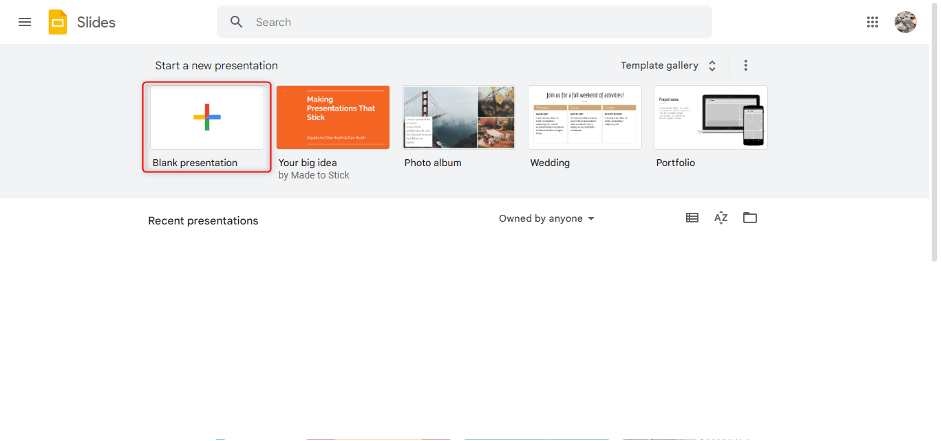
Setelah masuk, kamu akan melihat opsi membuat presentasi baru dengan mengklik tombol + Blank Presentation, atau memilih template yang ada sesuai kebutuhanmu.
Baca juga: 10 Panduan Mudah Belajar Microsoft Word untuk Pemula
2. Tambahkan Konten
Setelah itu, kamu akan masuk ke presentasi baru. Di sini, kamu bisa menambahkan slide baru dengan klik + dan pilih layout yang diinginkan.
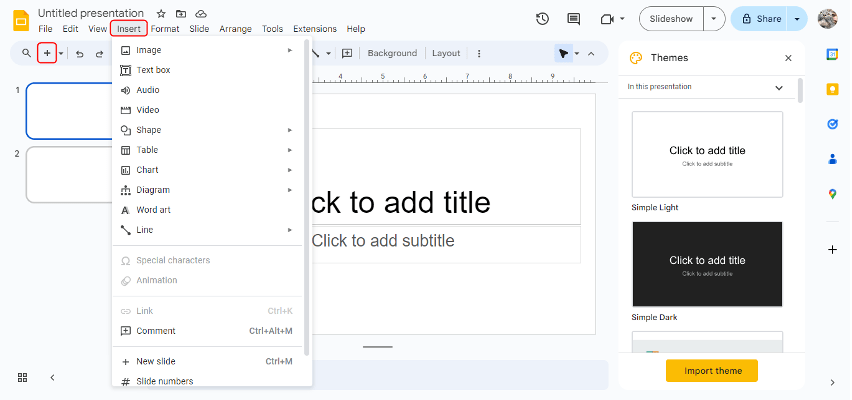
Kemudian, tambahkan teks, gambar, grafik, atau elemen lainnya ke slide dengan mengklik menu Insert.
3. Edit Konten
Untuk mengedit teks atau elemen lainnya, cukup klik dua kali pada bagian yang ingin kamu edit, kemudian ketik atau tambahkan konten baru.
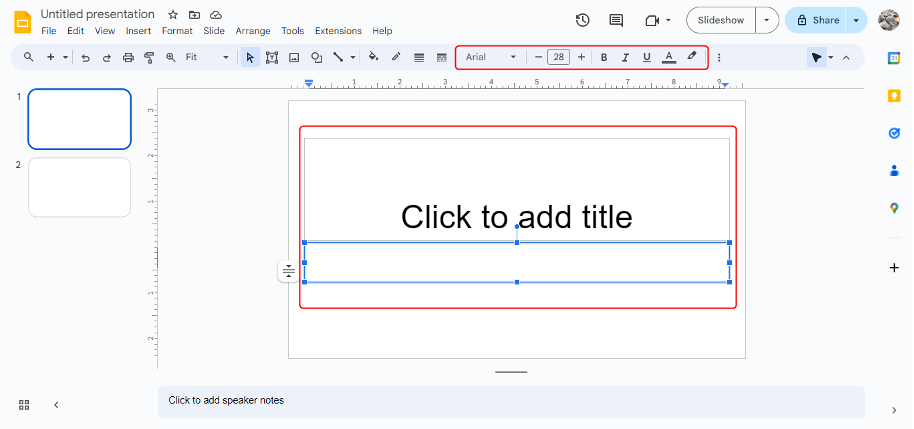
Kamu juga bisa mengatur format teks, mengubah warna, size, atau menambahkan hyperlink dengan opsi yang ada di menu.
4. Kustomisasi Desain
Di Google Slides kamu bisa mengubah desain dan tata letak presentasimu. Kamu juga bisa memilih tema yang sudah ada atau membuat tema sendiri.
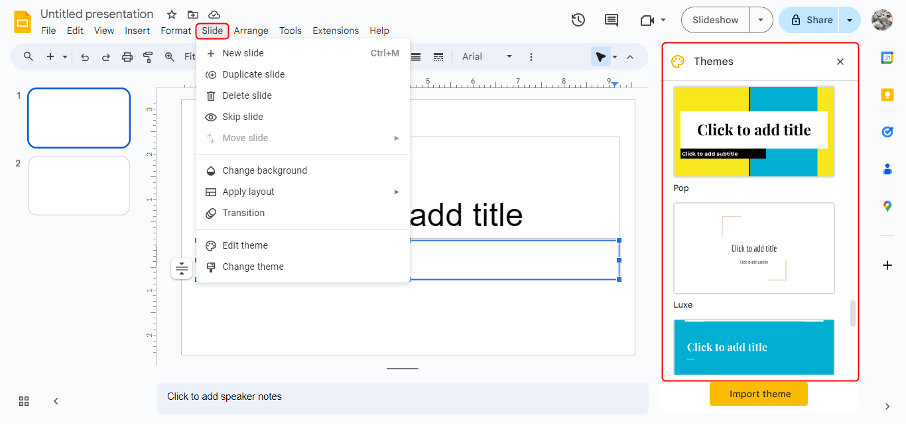
Selain itu, kamu bisa mengatur latar belakang, font, warna, dan efek transisi di menu Slide atau Background.
5. Berbagi dan Kolaborasi
Setelah selesai membuat presentasi, kamu bisa berbagi dengan orang lain untuk melihat atau mengedit. Klik tombol Share di bagian kanan atas dan masukkan alamat email orang yang ingin kamu bagikan.
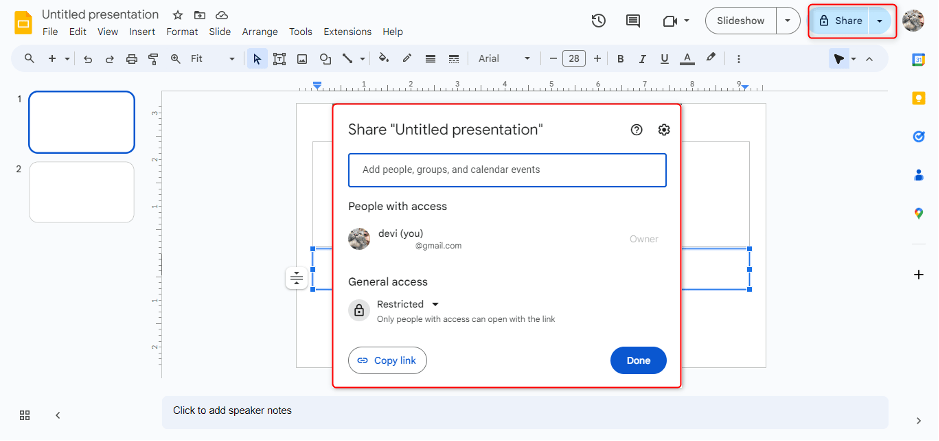
Kamu juga bisa mengatur izin akses untuk mengontrol siapa yang bisa melihat atau mengedit presentasi.
6. Simpan Presentasi
Google Slides secara otomatis menyimpan perubahan yang kamu buat saat kamu bekerja.
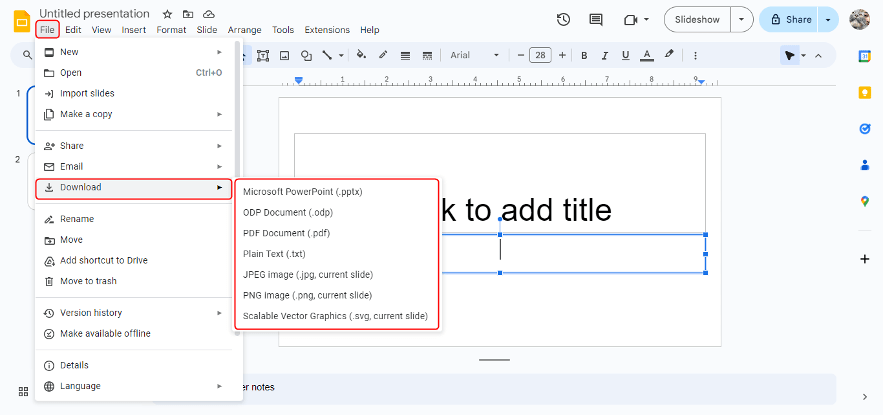
Tapi, kalau kamu ingin menyimpan salinan presentasi ke laptop atau komputer, klik File di bagian atas, lalu pilih Download dan pilih format file yang diinginkan.
Itulah pembahasan tentang Google Slides mulai dari pengertian, cara menggunakan, kegunaan Google Slides, keunggulan, sampai perbedaannya dengan Microsoft PowerPoint. Kamu bisa belajar cara membuat presentasi dan melakukan presentasi bareng ahlinya di Skill Academy. Yuk, kepoin kelasnya!








